Vagrant初步使用(安装cenos7并安装JDK1.8)
Vagrant使用
作者:aaa1008010086
网站地址:https://www.vagrantup.com/
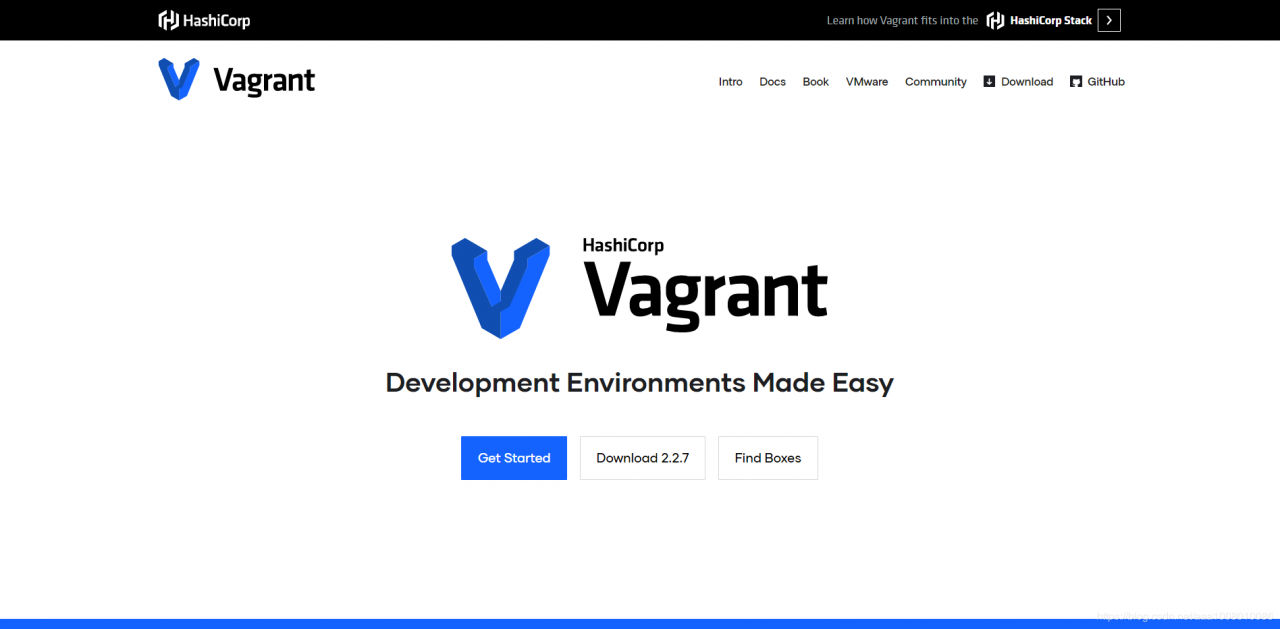
其中Find Boxes可以查找需要下载的虚拟机
https://app.vagrantup.com/boxes/search
比如下载:centos/7
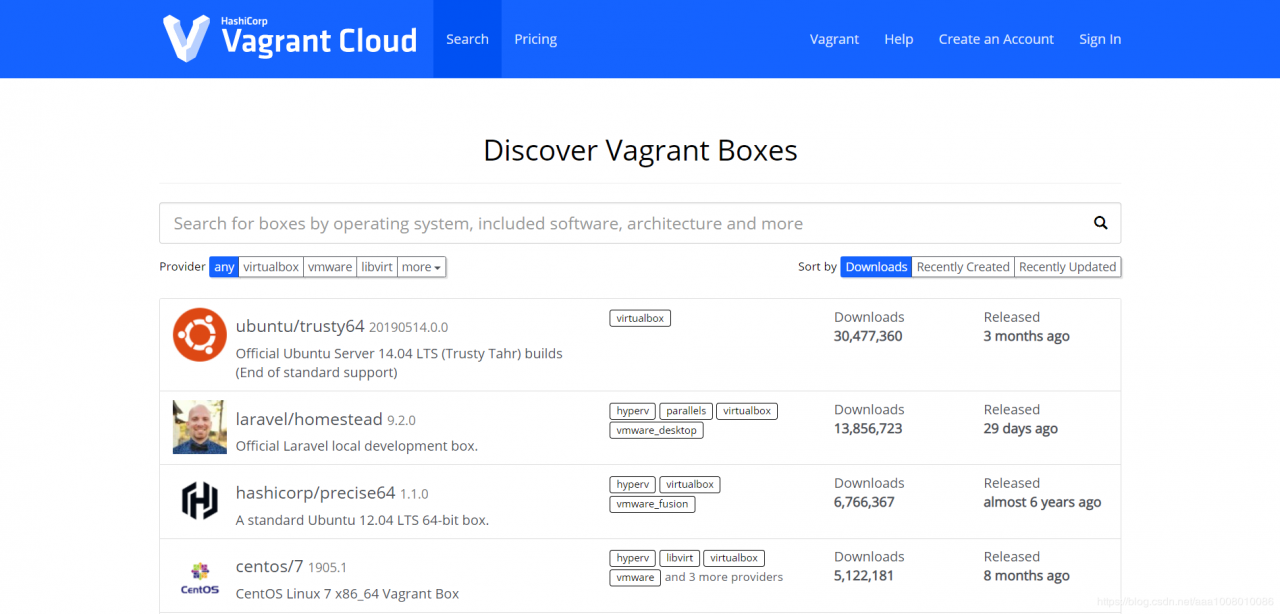
点击centos/7,进入后可查看centos/7的相应版本
点击版本
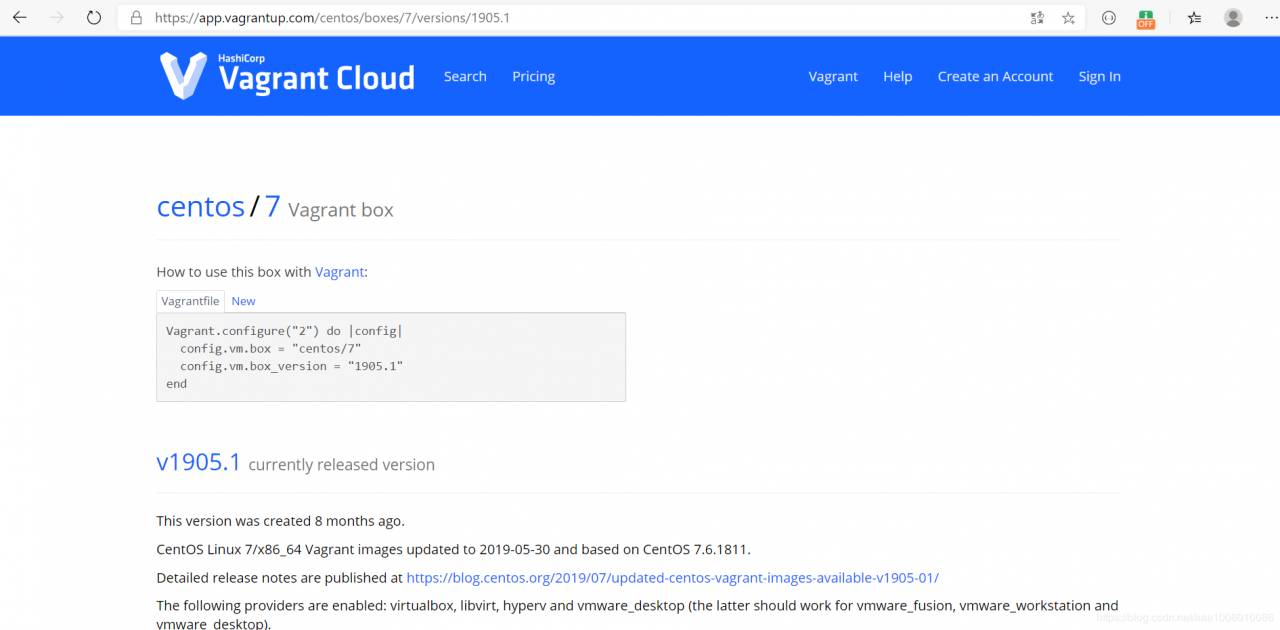
https://app.vagrantup.com/centos/boxes/7/versions/1905.1后面添加
/providers/virtualbox.box进行离线下载(可用迅雷)
vagrant box add centos7 CentOS-7-x86_64-Vagrant-1905_01.VirtualBox.box
//添加离线文件
vagrant init centos7
//初始化虚拟机
vagrant up
//启动虚拟机
vagrant ssh
//登录虚拟机(exit;回车,退出)
vagrant halt
//关闭虚拟机
编辑Vagrantfile文件
config.vm.synced_folder “./”, “/vagrant”
将当前目录映射到虚拟机中/vagrant目录中
拷贝JDK到/vagrant目录下
![]()
解压jdk
tar -zxvf jdk-8u2310linux-x64.tar.gz
编辑环境变量文件/etc/profile
添加
JAVA_HOME=/opt/jdk1.8.0_211
PATH=$java_home/bin : $path (无空格)
export JAVA_HOME PATH
保存
使环境变量生效
source /etc/profile
执行 java -version

作者:aaa1008010086